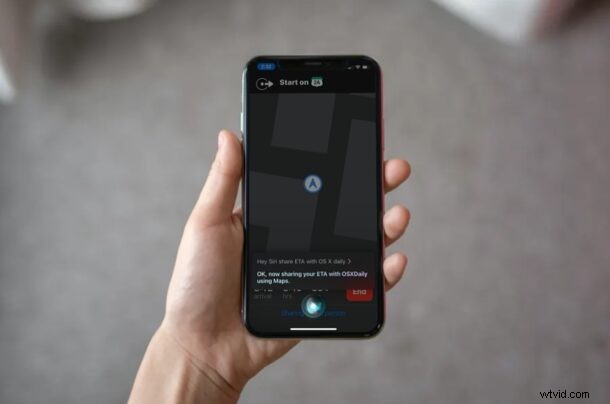
Jedete autem, abyste se setkali se svými přáteli, rodinou nebo kolegy? Pokud pro navigaci používáte Apple Maps, budete nadšeni, že s nimi můžete sdílet svůj odhadovaný čas příjezdu přímo ze svého iPhonu pomocí Siri.
Apple Maps má funkci, která uživatelům umožňuje sdílet čas příjezdu s jakýmkoliv kontaktem uloženým ve vašem iPhonu. To pomohlo vyhnout se telefonátům od ostatních, kteří se vás ptali, jak dlouho bude trvat, než se dostanete do cíle. Ruční sdílení ETA z navigační nabídky však není příliš pohodlné. Naštěstí existuje i jiná možnost a můžete požádat Siri, aby sdílela váš odhadovaný čas příjezdu s kterýmkoli z vašich kontaktů, zatímco budete mít ruce na volantu.
Jak sdílet odhadovaný čas příjezdu z iPhone pomocí Siri a Apple Maps
Chcete-li mít tuto funkci, musíte se ujistit, že používáte iOS 14 nebo novější:
- Spusťte aplikaci Mapy společnosti Apple z domovské obrazovky svého iPhone.
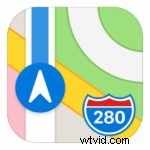
- Pomocí vyhledávacího pole zadejte místo, kam chcete navigovat.
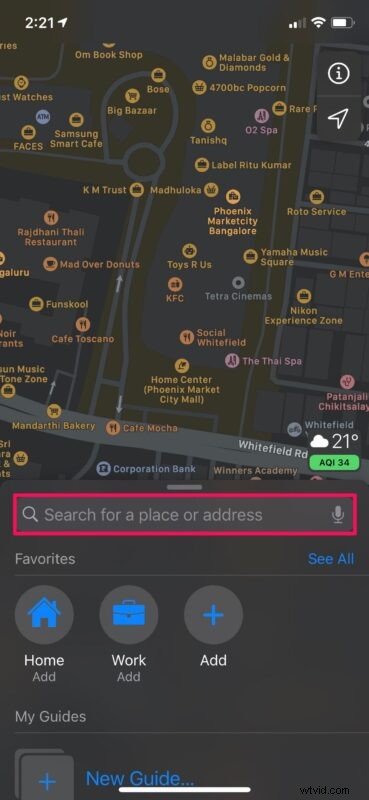
- Jakmile se místo zobrazí na mapě, klepnutím na „Trasy“ zobrazíte dostupné trasy.
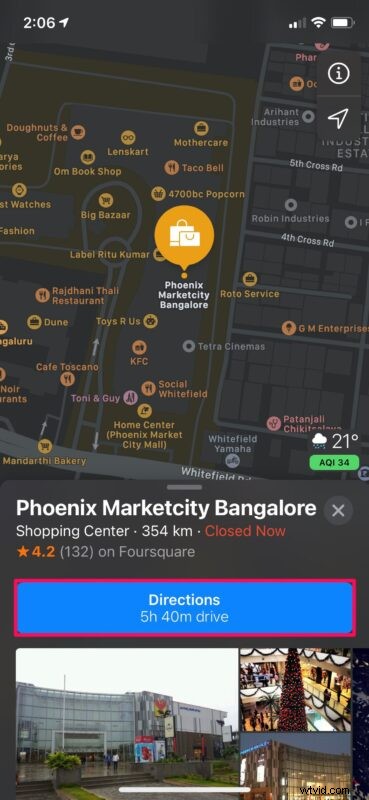
- Dále klepněte na „GO“ vedle kterékoli z tras, abyste vstoupili do navigačního režimu v Mapách Apple.
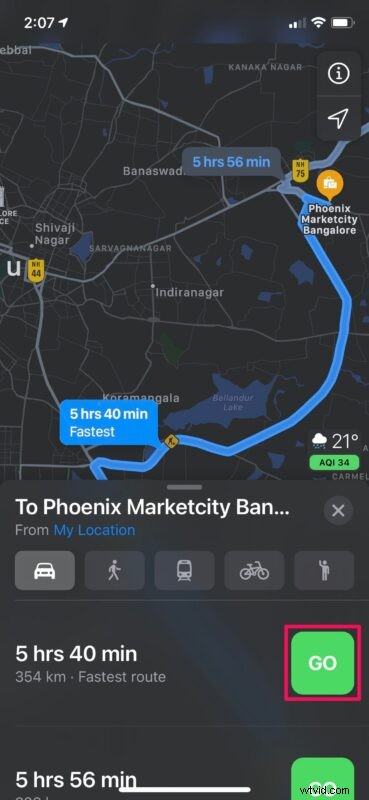
- Nyní, když jste vstoupili do režimu navigace, použijte hlasový příkaz „Hey Siri, share my ETA with (Jméno kontaktu)“.
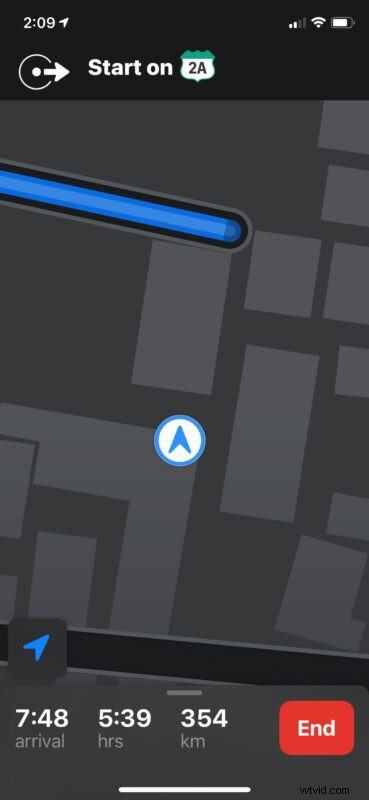
- Vzhledem k tomu, že sdílíte svůj odhadovaný čas příjezdu poprvé, budete od Siri informováni, že tak budete sdílet také jméno a e-mailovou adresu vašeho Apple ID. Odpovězte Siri „Ano, to je v pořádku“.
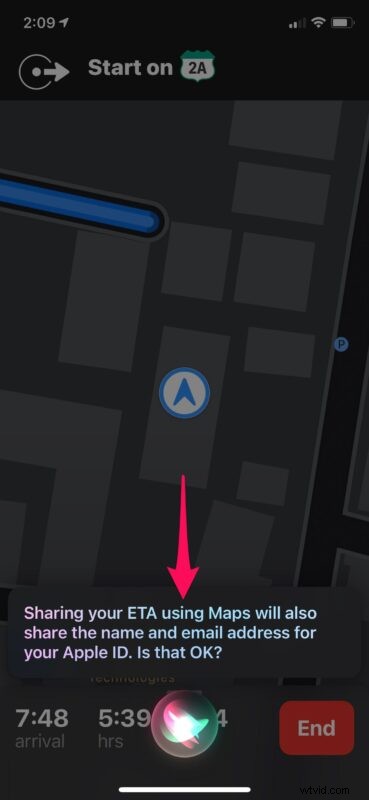
- Nyní vám Siri oznámí, že Apple Maps sdílí váš odhadovaný čas příjezdu s vybraným kontaktem.
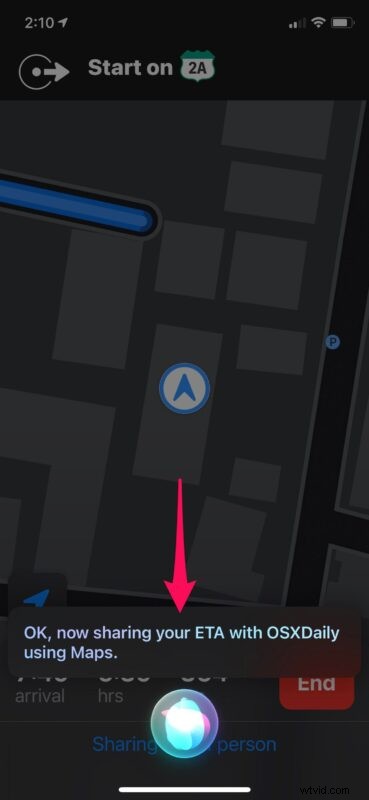
- Až se sdílením odhadovaného času příjezdu skončíte, můžete použít hlasový příkaz „Ahoj Siri, přestaň sdílet můj odhadovaný čas příjezdu“.
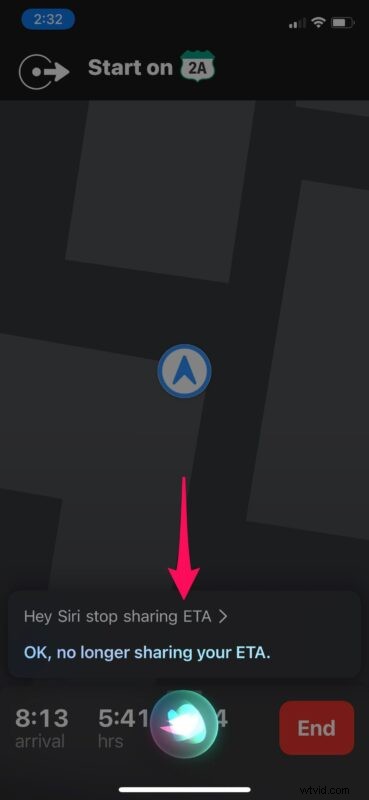
Jak můžete vidět, používání Siri ke sdílení vašeho odhadovaného času příjezdu je docela snadné.
Pokud si Siri není jistá kontaktem, na který odkazujete, když se pokoušíte sdílet svůj odhadovaný čas příjezdu, budete vyzváni, abyste si vybrali jeden ze skupiny kontaktů zobrazených na obrazovce. Pokud ve svém hlasovém příkazu neuvedete jméno, budete vyzváni, abyste namluvili kontakt, se kterým jej chcete sdílet.
Nemáte příliš zájem používat Siri? Nebo jste možná na veřejném místě a nechcete na sebe přitahovat pozornost nebo se zdáte trapní, když mluvíte se svým iPhonem? V takovém případě se možná budete chtít dozvědět, jak můžete ručně sdílet svůj odhadovaný čas příjezdu z navigační nabídky v Apple Maps.
Díky funkci Share ETA nemusíte svým přátelům každých pár minut volat, abyste je aktualizovali, když řídíte, což ohrožuje váš život tím, že vás rozptyluje. Je to také skvělý způsob, jak zajistit, aby se vaši rodiče a rodina příliš nebáli, když cestujete. Navíc se Siri, abyste to zvládli, se nemusíte během jízdy hrabat s iPhonem.
Doufáme, že jste mohli používat Siri k pohodlnému sdílení ETA se svými kontakty na iPhonu na cestách. Je to funkce, kterou pravidelně používáte? Podělte se o své myšlenky a zkušenosti v sekci komentářů níže.
